宝武U盘是一款U盘管理软件,该软件功能强大,可以支持用户们去存储各种资源,当然也可以让用户们进行网盘存储、查询、下载、安全传输服务等功能,所以有需求的用户,快来下载体验吧!
软件介绍
用户非第一次登录,客户端处于离线状态,就可选择访问。这能对非加密文件进行简单的文件操作:打开、新建、编辑、删除,连接到服务器后,将这段时间文件的变化同步到服务端。

软件特色
1、分类文件随身带 放心
微信、QQ、邮箱收到的各类附件均可转存至手机中的优久优盘保存, 不仅安卓,连iOS手机和平板电脑也能方便进行文件分类查找与管理啦。
2、无需上网随时用 无线 方便
手机中的优久优盘,无需连接至因特网即可实现优久优盘与其他电脑、手机间文件的拷贝。
3、插拔只读随心选 安全 保护
优久优盘连接电脑或手机,一键插入、一键拔出,还可开启写保护防止文件被修改。
操作说明
企业云盘客户端支持个人盘、协同盘和商密保护功能。个人盘中的文件属于私人文件,协同盘中的文件属于企业文件,需要特殊的保护。协同盘依托文件建立系统办公和商密保护体系。
第一次登录客户端,要求用户用户先创建虚拟盘,创建完成才能进入协同盘和个人盘功能。
登录企业云盘客户端
点击桌面企业云盘的快捷方式,会弹出登录页面,要求输入用户名和密码。
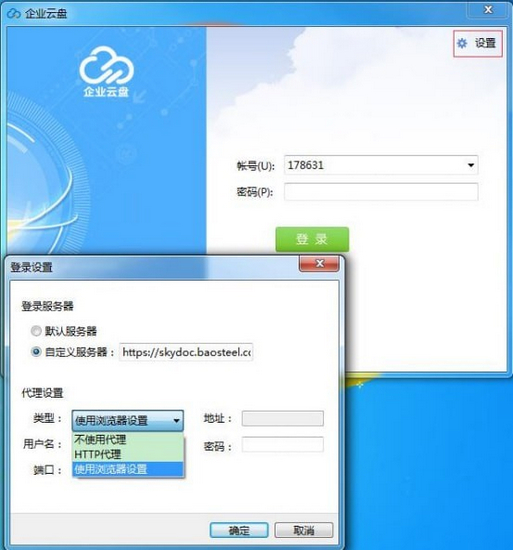
点击设置按钮,可设置服务器地址和代理配置,一般情况下不需要设置
第一次登录
第一次登录输入用户名和密码后,要求将本机器绑定到当前用户。点击链接页面,在连接页面输入验证名后,再次点击登录,即可进入虚拟盘设置页面。以后登录就可直接进入协同盘界面。
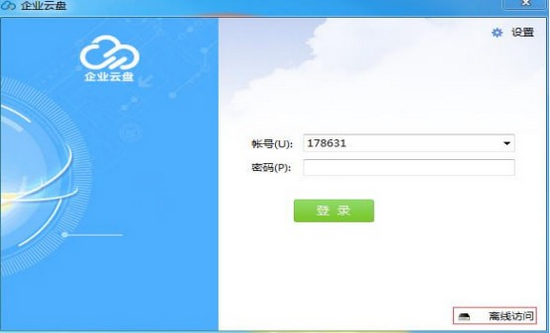
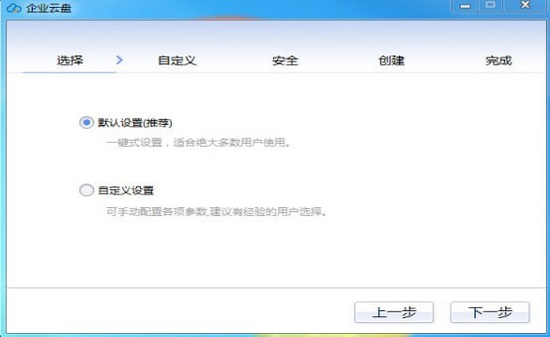
推荐选择默认设置,企业云盘在容量最大的非系统分区创建虚拟磁盘文件,点击下一步,等待虚拟盘创建完成。
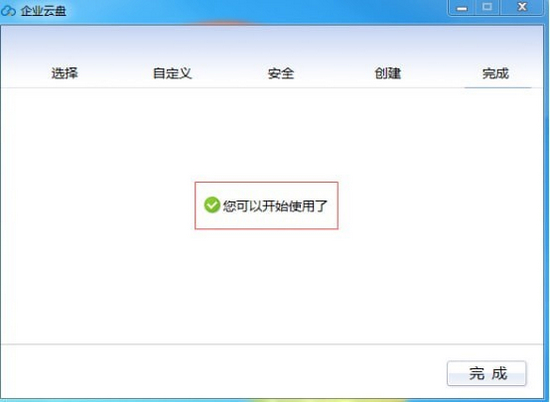
如果选择自定义设置,点击下一步。
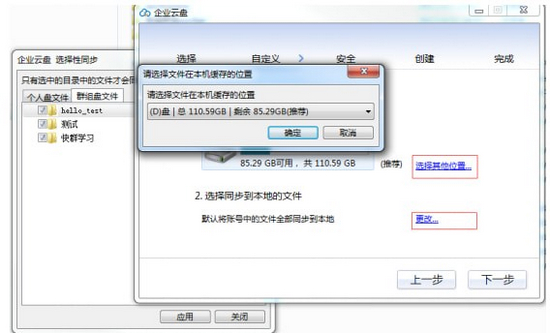
点击“选择其他位置”,选择虚拟磁盘文件的位置(不可更改)。
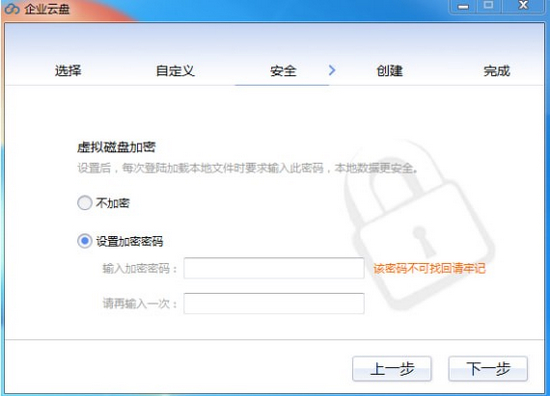
2.点击“更改”,选择同步到本地的文件。
选择完毕后,点击下一步,设置磁盘密码(也可以不设置)。该密码不可找回,但可以取消和修改。
点击下一步直到虚拟盘创建完成。如果设置虚拟磁盘密码,则登录完成后需要额外输入虚拟磁盘的密码才能加载虚拟盘。

离线访问
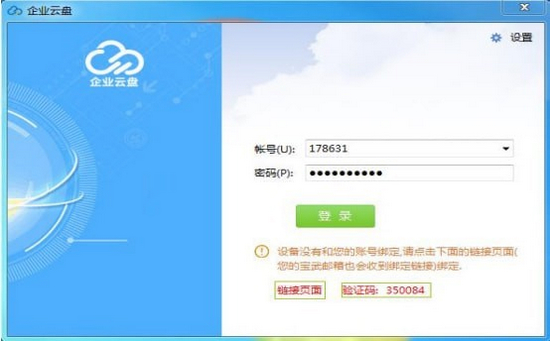
用户非第一次登录,客户端处于离线状态,就可选择访问。这能对非加密文件进行简单的文件操作:打开、新建、编辑、删除,连接到服务器后,将这段时间文件的变化同步到服务端。
更新日志
标签: U盘工具
精品推荐
-

银灿IS918主控U盘量产工具
下载 -

fixusb(u盘修复软件)
下载 -

金士顿SSS6691/SK6215量产工具
下载 -

usbCleaner V4.0去写保护工具
下载 -

U盘魔术师
下载 -

万能U盘量产工具FC MpTool
下载 -

一芯fc1178bc量产工具
下载 -

慧荣sm2246xt量产工具
下载 -

USB Monitor Ultimate
下载 -
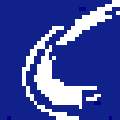
Chipsbank UMPTool
下载 -

balena Etcher写盘工具汉化版
下载 -

HP USB Disk Storage Format Tool(惠普u盘格式化工具)
下载 -

rufus(启动盘制作工具)
下载 -

generic u盘量产工具
下载 -

Ventoy汉化版
下载 -

力特USB转串口驱动
下载
装机必备软件












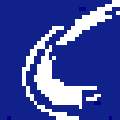













网友评论